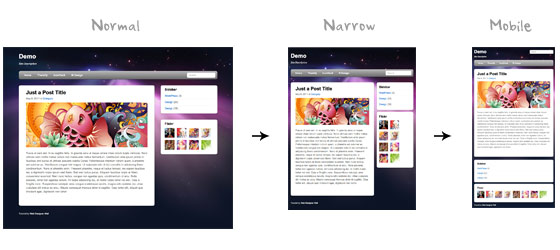- Основы адаптивного дизайна
- Что такое адаптивный дизайн?
- Адаптивный и мобильный дизайн с CSS3 Media Queries
- Для начала посмотрим это в действии.
- Другие примеры
- Обзор
- HTML
- HTML5.js
- CSS
- Сбрасываем HTML5 элементы в block
- Описываем основную структуру в CSS
- Шаг 1
- CSS3 Media Queries
- Подключаем Media Queries Javascript
- Подключаем CSS media queries
- Размер экрана меньше 980px (резиновый макет)
- Размер экрана меньше 650px (одноколоночный макет)
- Размер экрана меньше 480px
- Эластичные изображения
- Эластичные встраиваемые видео
- Initial Scale Meta Tag (iPhone)
- Финальное Демо
Основы адаптивного дизайна
В этой статье я попытаюсь рассказать, как сделать простой шаблон адаптивным. И, конечно же, я попытаюсь объяснить, что такое адаптивный дизайн.
Что такое адаптивный дизайн?
Я уверен, что вы часто «серфите» по сайтам с мобильных устройств и не раз замечали, что есть сайты, где надо масштабировать страницу, чтобы прочитать текст. А бывает, что еще хуже — текст может не поместится на всю страницу и вам придется крутить страницу и по горизонтали, и по вертикали.
Зайдя на сайт с адаптивным шаблоном все меняется, ибо текст «подстраивается» под ваш телефон (разрешение экрана).
Теория (основы)
Думаю, всем известно, что все шаблоны (их стиль) построен на CSS. И адаптивный дизайн — не исключение. Наиболее важное изменение — изменение единиц измерения. Представим, ширина блока 400 пикселей, а значит, что ее надо указывать в процентах (например, 40%).
max-width и width
Тоже очень важная часть в дизайне. Например, ширина нашего сайта 1000 пикселей, но при изменение окна (по ширине, меньше 1000 пикселей), появится горизонтальная прокрутка. Но все поменяется, если мы укажем width: 100%, ибо сайт будет «подстраиваться» под наш экран.
С большими мониторами не так все просто, поскольку текст растянется на весь экран. А получается, если монитор широкоформатный, то текст будет нечитабельным.
Если вам нужно, чтобы сайт остался с такой же шириной, но при этом остался «адаптивным» — надо изменить CSS-код, как указано ниже.
width: 100%; max-width: 1000px; min-width и width
Если чуть выше мы ставили максимальную ширину, то здесь мы устанавливаем минимальную ширину. К примеру, если установить минимальную ширину 200 пикселей, то окно браузера достигает этой ширины и оно больше не будет уменьшаться (появится горизонтальная прокрутка).
Практика
Шаблон, который будет выступать в качестве демонострации, будет иметь в себе три составляющих: шапка, основной контент и боковая колонка (сайтбар).
Логотип Основной контент
Здесь будет находится основной контент страницы
Текст сайтбара
Содержимое сайтбара
* < margin: 0; padding: 0; >body < width: 100%; height: 100%; color:#333; background: url(images/body.png) 0px 0px repeat; font-family: "Segoe UI", "HelveticaNeue-Light", "Helvetica Neue Light", "Helvetica Neue", Helvetica, Arial, sans-serif; font-size:0.94em; line-height:135%; >h1 < font-size:30px; font-weight:normal; padding:0px 0 0px; line-height:100%; font-style:italic; >a < color: #cd5252; text-decoration:none; >a:hover < color:#963c3c; text-decoration: none; >/* ------------------------------- Структура ----------------------------------*/ /* ------------------------------- Ширина сайта в 1000px ----------------------------------*/ #wrapper < margin-top:40px; border:0px solid #000; width: 100%; max-width:1000px; margin: 0 auto; height: auto !important; >/* ------------------------------- Шапка сайта ----------------------------------*/ #headerInner < border: 0px solid #000; background: #d04942; position:relative; width:100%; max-width:1000px; height:100px; margin:0 auto; margin-top:0px; >.text < margin:15px; >/* ------------------------------- Главный контент ----------------------------------*/ #content #colLeft < border: 0px solid #000; float:left; width:67%; margin-right:0px; background: #85c9cf; >/* ------------------------------- Сайтбар сайта ----------------------------------*/ #content #colRight < position:relative; margin-left:30px; float:left; width:30%; border: 0px solid #1FA2E1; background: #7a9e0e; >#middle:after < content: '.'; display: block; clear: both; visibility: hidden; height: 0; >/*---------------------------- Логотип ------------------------------*/ .logo < position:absolute; left:0px; top:40px; >.logo a
Как вы заметили, ширина шаблона 1000 пикселей. В шаблоне используется width и max-width: о них написано выше.
У шапки ширина все таже — 1000 пикселей. У основного контента (#colLeft) ширина 67%, а у правой колонки — 30%. Отступ между ними 30 пикселей (3%).
Использование media screen
Стоит отметить, что в media screen задается нужное разрешение экрана устройства. Их очень много, можно указывать даже свои, но самые популярные: 320px, 480px, 600px, 768px, 1024px. В моем примере используется два разрешения: 768px и 1024px.
Таким образом выглядит тег media screen в CSS
@media screen and (min-width:200px) and (max-width:1024px)
Как можно увидеть, мы используем максимальную ширину — 1024px. Данное свойство будет предаваться только тогда, когда ширина окна будет меньше 1024 пикселей.
1024 пикселя
Допустим, что наша цель — чуть-чуть сузить шаблон при этом разрешении, но основной контент и сайтбар должны оставаться на месте.

Вот, что необходимо прописать в CSS
@media screen and (min-width:100px) and (max-width:1024px) < /* размер блока, где находятся главный контент и сайтбар*/ body #wrapper < margin-top:40px; width: 90%; margin: 0 auto; >/* размер шапки сайта*/ body #headerInner < width:90%; margin:0 auto; >/* размер главного контента*/ #wrapper #content #colLeft < width:67%; >/* размер сайтбара*/ #wrapper #content #colRight < margin-left:3%; width:30%; >> /* скобка, закрывающая тег @media screen
Шапка сайта (#headerInner) имеет новый размер в 90%. Стоит отметить, что для шапки мы не используем max-width, ибо он здесь не нужен. #wrapper — блок, в котором находится основной контент и сайтбар, его ширина тоже 90%. Ширина и сайтбара, и основного контента остаются неизменными, изменился лишь отступ у сайтбара (3%). Это используется для того, чтобы при уменьшение окна сайтбар не «падал» вниз.
768px
Теперь мы пишем настройки для окон, ширина которых 768 пикселей и меньше. Сейчас мы будем распологать сайтбар под основным контентом.

@media screen and (min-width:100px) and (max-width:768px) < #wrapper #colLeft < float:none; width:100%; margin-right:0px; >#wrapper #colRight < margin-left:0px; margin-top:25px; float:none; width:100%; >>
Для блока основного контента (#colLeft) мы указали ширину 100%, чтобы блок растянулся на весь экран. Также мы убрали выравнивание по левому краю, указав float: none, чтобы сайтбар (#colRight) «уплыл» под основной блок контента.
Для сайтбара ширина та же, а выравнивание по правому боку (float: right;) мы убрали. Ко всему этому, мы добавили отступ (margin-top: 25px;), чтобы эти два блока разделялись.
Для того, чтобы картинки также сужались нужно использовать этот код
Адаптивный и мобильный дизайн с CSS3 Media Queries
Разрешение экрана в наши дни колеблется от 320px (iPhone) до 2560px (большие мониторы) или даже выше. Пользователи больше не просматривают сайты только на настольных компьютерах. Теперь пользователи используют мобильные телефоны, небольшие ноутбуки, планшетные устройства, такие как iPad или Playbook для доступа в интернет. Поэтому, традиционный дизайн с фиксированной шириной больше не работает. Дизайн должен быть адаптивным. Структура должна автоматически изменяться с учетом всех разрешений дисплеев. Эта статья покажет вам как создавать кросс-браузерный адаптивный дизайн при помощи HTML5 и CSS3 media queries.
Для начала посмотрим это в действии.
Пред началом посмотрите на финальное демо, что бы увидеть, как хорошо это выглядит. Изменяйте размер браузера, что бы увидеть как структура автоматически изменяется основываясь на ширине окна.

Другие примеры
Если вы хотите увидеть больше примеров, посмотрите следующие темы для WordPress, которые я сделал используя media queries: iTheme2, Funki, Minblr и Wumblr.
Обзор
Контейнер страницы имеет ширину 980px для любого разрешения, больше 1024px. Для проверки ширины используются media queries, если ширина меньше чем 980px, в этом случае макет становится резиновым, вместо фиксированной ширины. Если ширина меньше 650px, то контейнеры с контентом и боковой панелью расширяются на полный экран и становятся в одну колонку.

HTML
Не будем останавливаться на подробном описании HTML. Ниже описана основная структура макета. У меня есть «pagewrap», который включает в себя «header», «content», «sidebar» и «footer».
HTML5.js
Обратите внимание, что в демо используется HTML5. Internet Explorer ниже 9-й версии не поддерживает новые элементы содержащиеся в HTML5, такие как , , , и прочие. Поэтому подключаем Javascript файл html5.js в HTML документ, который позволит IE понимать новые элементы.
CSS
Сбрасываем HTML5 элементы в block
article , aside , details , figcaption , figure , footer , header , hgroup , menu , nav , section <
display : block ;
>
Описываем основную структуру в CSS
Я снова не буду вдаваться в подробности. Основной контейнер «pagewrap» имеет ширину 980px. «Header» имеет фиксированную высоту 160px. Контейнер «content» шириной 600px и прижат влево. «Sidebar» шириной 280px и прижат вправо.
#pagewrap <
width : 980px ;
margin : 0 auto ;
>
#header <
height : 160px ;
>
#content <
width : 600px ;
float : left ;
>
#sidebar <
width : 280px ;
float : right ;
>
#footer <
clear : both ;
>
Шаг 1
На первом шаге в демо не реализованы media queries, поэтому при изменении размера окна браузера, макет будет оставаться фиксированной ширины.
CSS3 Media Queries
Теперь начинается самое интересное – media queries.
Подключаем Media Queries Javascript
Internet Explorer 8 и более ранних версий не поддерживает CSS3 media queries. Вы можете включить ее, добавив Javascript файл css3-mediaqueries.js.
Подключаем CSS media queries
Создаем новый CSS файл для media queries. Посмотрите мою прошлую статью, что бы увидеть как работают media queries.
Размер экрана меньше 980px (резиновый макет)
@media screen and (max-width: 980px) <
#pagewrap <
width : 95 % ;
>
#content <
width : 60 % ;
padding : 3 % 4 % ;
>
#sidebar <
width : 30 % ;
>
#sidebar .widget <
padding : 8 % 7 % ;
margin-bottom : 10px ;
>
>
Размер экрана меньше 650px (одноколоночный макет)
- header = сбрасываем высоту в auto;
- searchform = позиционируем — 5px сверху;
- main-nav = сбрасываем позиционирование в static;
- site-logo = сбрасываем позиционирование в static;
- site-description = сбрасываем позиционирование в static;
- content = устанавливаем ширину auto (это растянет контейнер на всю ширину)
- sidebar = устанавливаем ширину 100% и убираем float.
@media screen and (max-width: 650px) <
#header <
height : auto ;
>
#searchform <
position : absolute ;
top : 5px ;
right : 0 ;
>
#main-nav <
position : static ;
>
#site-logo <
margin : 15px 100px 5px 0 ;
position : static ;
>
#site-description <
margin : 0 0 15px ;
position : static ;
>
#content <
width : auto ;
float : none ;
margin : 20px 0 ;
>
#sidebar <
width : 100 % ;
float : none ;
margin : 0 ;
>
>
Размер экрана меньше 480px
- html = отключаем регулировку размера шрифта. По умолчанию iPhone увеличивает размер шрифта, для более комфортного чтения. Вы можете это отключить добавив -webkit-text-size-adjust: none;
- main-nav = сбрасываем размер шрифта до 90%.
@media screen and (max-width: 480px) <
html <
-webkit-text-size-adjust : none ;
>
#main-nav a <
font-size : 90 % ;
padding : 10px 8px ;
>
>
Эластичные изображения
Для того, чтобы сделать изображения эластичными, просто добавьте max-width:100% и height:auto . Изображения max-width:100% и height:auto работает в IE7, но не работает в IE8 (да, еще один странный баг). Для исправления нужно добавить width:auto\9 для IE8.
Эластичные встраиваемые видео
Для видео применяем те же правила, как для изображений. По непонятным причинам max-width:100% (для видео) не работает в Safari. Нужно использовать width: 100% .
Initial Scale Meta Tag (iPhone)
По умолчанию iPhone Safari сжимает станицы, что бы вместить в экран. Следующий мета-тег говорит iPhone Safari использовать ширину устройства как ширину окна и отключить.
Финальное Демо
Откроем финальное демо и поизменяем размер экрана, что бы увидеть media queries в действии. Не забудьте проверить в iPhone, iPad, Blackberry (последние версии) и Android телефонах, что бы увидеть мобильную версию.